오늘은 OKX 거래소 가입방법을 알아보겠습니다. 추천인 레퍼럴 코드 공유와, 최대 할인율로 회원 가입하는 방법도 함께 살펴보겠습니다. 본 포스팅은 모바일과 PC 가입 둘 다 가능하도록 작성되었습니다.
신규가입 혜택, 증정금 수령, 셀퍼럴 페이백(55%)과 관련된 정보는 본문 마지막에 링크 걸어두도록 하겠습니다.
OKX 가입 방법 : 수수료 30% 할인
- 사이트 접속하기
- 기본정보 입력(이메일, 비밀번호) 및 인증하기
- KYC 본인인증하기
- 추가 정보 입력하기
- 본인인증 확인
- 보안설정(구글 OTP)하기
1. 사이트 접속하기
아래 링크를 클릭해서 사이트로 접속합니다. 수수료 30% 최대 할인을 제공해 드릴 수 있습니다.
https://www.okx.com/join/17249686
Welcome Bonus | Register in OKX | Cryptocurrency Bitcoin Registration
Sign up and log in OKX App to claim a Mystery Box up to $10,000.
www.okx.com
2. 기본정보 입력 및 인증하기
먼저 국적을 'South Korea'를 확인하고 나서 아래쪽에 약관 동의를 체크하고 'Next'를 눌러줍니다.

1. 빈칸에 이메일(구글, 네이버, 다음 등)을 입력합니다.
2. 추천인 코드 '17249686'와 "Your commission kickback rate 30%" 문구를 확인 후 'Sign up'을 클릭합니다.
3. 아래쪽에 'Google', 'Apple', 'Telegram' 을 통한 가입은 가능하면 하지 마시기 바랍니다. 할인 적용이 안되는 경우가 있습니다.

이어서 SNS(또는 이메일)로 날아온 인증숫자 6자리를 입력한 후 넘어갑니다. 만약 인증 문자가 안 올 경우 'Resend code'를 클릭해 보시기 바랍니다.

이어서 휴대폰 인증을 해달라는 메시지가 나옵니다. 안 나올 경우 그냥 넘어가시면 되고, 나올 경우 휴대폰 번호를 입력하고 'Verify Now'를 누르고 인증을 진행해 줍니다.

그다음 본인의 국적을 선택해 달라는 메시지가 나옵니다. 'South Korea'를 선택하고, "약관에 동의합니다"를 체크한 후에 넘어갑니다.

이어서 비밀번호를 입력하고 'Next' 버튼을 눌러줍니다.

3. KYC 본인인증하기
이제부터는 OKX 어플을 통해 진행하겠습니다.
구글 플레이스토어(아이폰은 앱스토어)로 가서 'OKX'를 검색하고 설치 후 실행합니다. 이어서 조금 전에 가입한 이메일 또는 휴대폰 번호로 로그인해 줍니다.

그다음 퍼즐을 드래그해서 빈칸에 넣어서 맞추면 'Passkey'를 등록하라는 창이 나오는데, 다음에 하기로 하고 Skip을 눌러줍니다.

이제 KYC 본인 인증을 해보겠습니다. 어플 상단에 'Verify Now'라고 적혀있는 부분을 클릭해서 들어갑니다.

'Verify now' 버튼을 다시 눌러줍니다. 이어서 국적을 'South Korea' 확인하고, 신분증 종류를 선택한 뒤 'Next' 버튼을 눌러 넘어갑니다. 신분증은 어떤 걸로 해도 5분 안에 처리가 되니 당장 들고 계신 편한 걸로 해주시면 됩니다.

▶ ID type
- National ID Card Card : 주민등록증
- Driver's License : 운전면허증
- Passport : 여권
이어서 신분증 촬영을 해보겠습니다. 신분증을 준비해 주시고 'I'm ready' 버튼을 클릭합니다.

이어서 네모난 프레임에 신분증을 잘 맞춰서 갖다 대면 사진 촬영이 자동으로 됩니다. 이런 식으로 앞면과 뒷면을 촬영합니다.

이어서 'Next' 버튼을 누르고 동그란 프레임에 얼굴을 대고 셀카 촬영을 해줍니다.
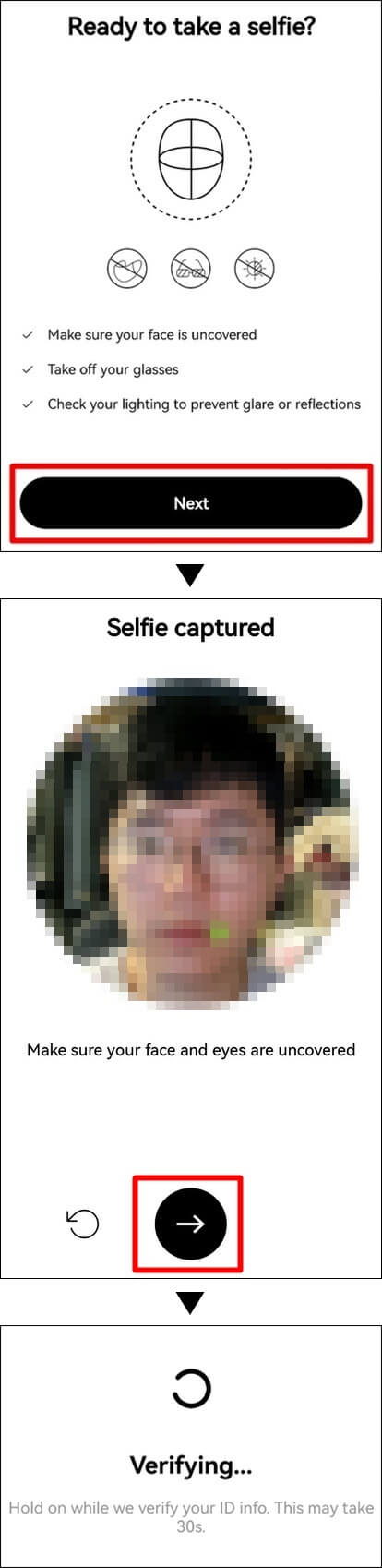
4. 추가 정보 입력하기
이어서 2단계 본인인증을 해보겠습니다. 아래 예시를 참고하여 개인 정보와 주소를 입력하고 'Next' 버튼을 눌러줍니다.
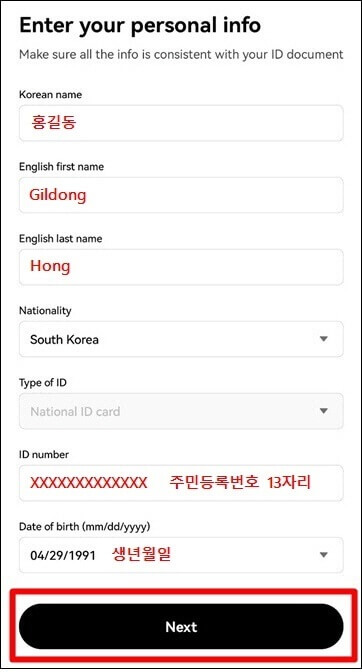
▶ ID number
- National ID Card Card : 주민등록번호 13자리
- Driver's License : 주민등록번호 13자리
- Passport : 여권번호
이어서 주소를 입력합니다. 제 경우는 주소(Street address) 란에서 동, 호수는 생략했고 한글로 작성했습니다.
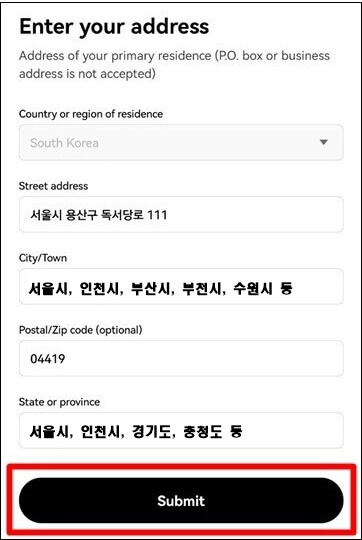
▶ City / Town : 시 단위 작성
광역시, 특별시, 그냥 시 상관없이 '시 단위'를 적어주시면 됩니다.
▶ State or Province : 도 단위 작성
특별시, 광역시의 경우는 시 단위를 적고 그 외에는 '도 단위'를 적어주시면 됩니다.
5. 본인인증 확인
일정 시간이 지나고 나서 어플 메인화면 왼쪽 위의 '정사각형 모양'을 누르고 위쪽에 아이디 아래 'Verified'라고 적혀있으면 본인인증이 완료된 겁니다. 이제 OKX의 모든 기능을 사용할 수 있는 계정이 준비가 된 겁니다.
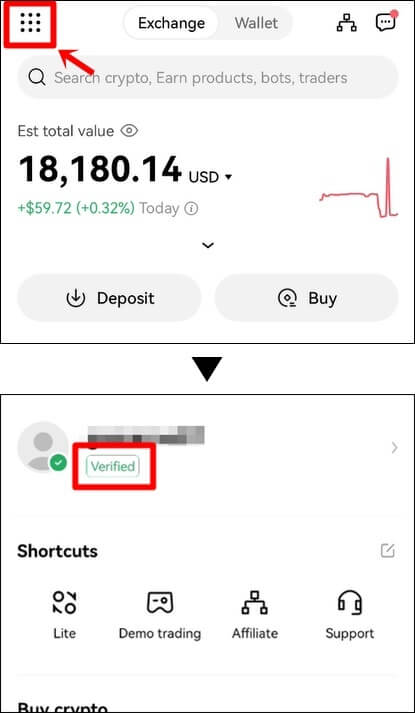
6. 보안 설정하기
OKX는 입금은 문제없지만 나중에 출금을 하기 위해서는 '구글 OTP 인증'과 '자금 비밀번호 설정'이 필요합니다. OKX 어플을 켜고 왼쪽 위에 '주사위 모양'을 눌러줍니다.
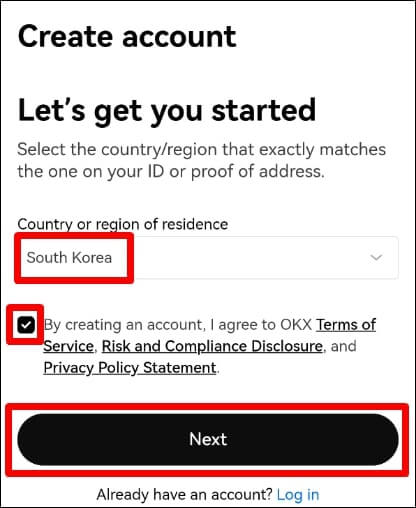
이어서 프로필 사람 모양 부분을 눌러서 들어갑니다.
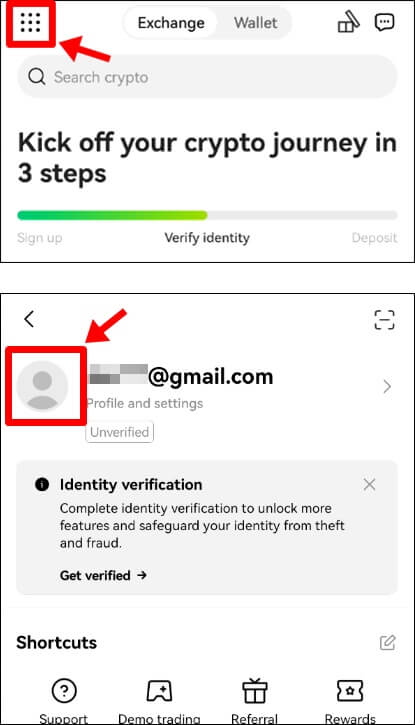
그다음 'Security' → 'Seucurity Center'로 들어갑니다.
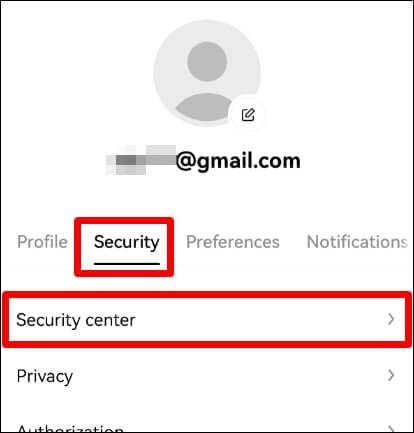
여기서 'Authenticator app' 버튼을 누른 후 'Continue'를 눌러 쭉 넘겨줍니다.
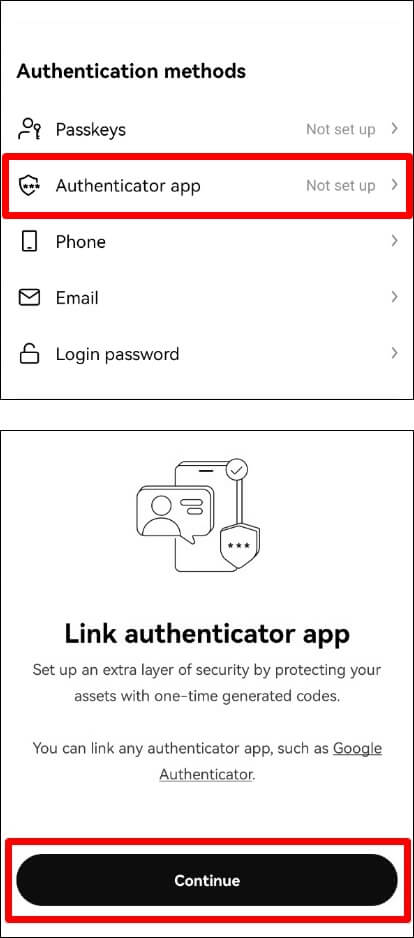
이어서 나오는 16자리 코드를 복사해줍니다.

이어서 구글플레이스토어(아이폰은 앱스토어)를 켜고 '구글 OTP'를 검색하면 아래쪽에 Google Authenticator라는 게 보이는데 그걸 찾아서 설치해 줍니다.
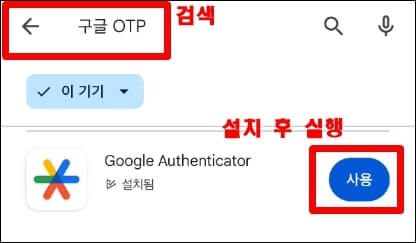
중간중간 나오는 팝업창을 쭉 넘기면 아래와 같은 화면이 나오는데 이때 오른쪽 아래 '+' 버튼을 눌러줍니다.
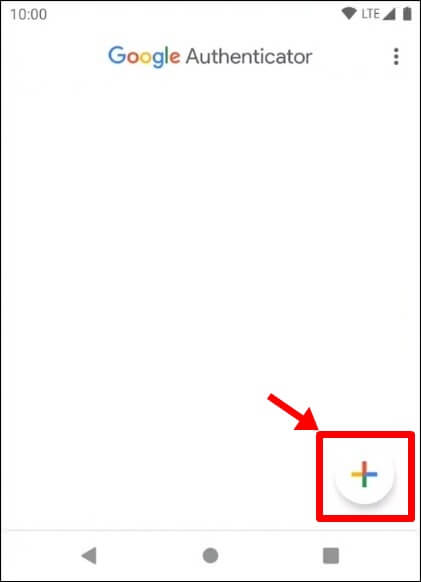
이어서 '설정 키 입력' 버튼을 누르고 계정 세부정보를 입력해 줍니다. 계정 이름은 임의로 알아보기 쉽게 적어주시면 되고, '내 키'라고 적힌 부분은 조금 전에 OKX 거래소에서 복사한 인증키 16자리 숫자를 붙여 넣기 하시면 됩니다.
- 계정 이름 : OKX(xxxxxxx@naver.com)
- 내 키 : 오케이엑스에서 복사해 둔 설정키 16자리
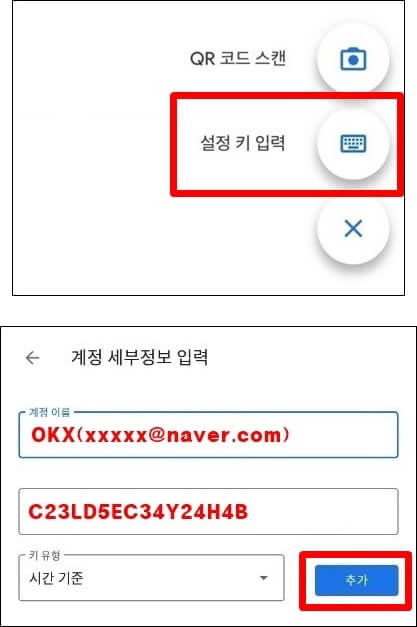
그러면 아래 사진처럼 OTP 6자리 숫자가 1분마다 바뀌면서 생성됩니다.

이제 다시 OKX로 돌아와서 'Next' 버튼을 눌러줍니다.
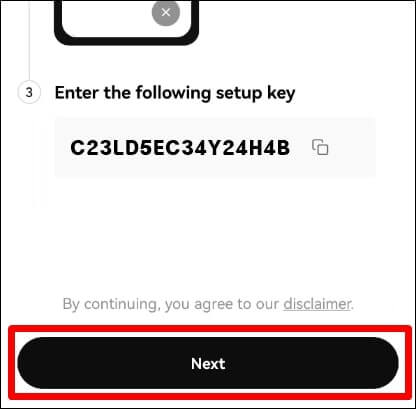
휴대폰(Phone authentication) 번호로 날아온 인증번호 6자리 숫자와, 조금 전에 추가한 OTP 6자리 숫자를 넣고 아래쪽에 'Submit' 버튼을 눌러주면 OTP 설정이 완료됩니다.
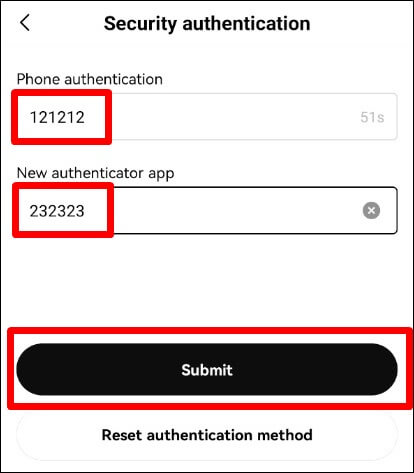
함께 보면 좋은 글
'가상화폐 > 바이비트│OKX' 카테고리의 다른 글
| 바이비트 수수료 확인 및 할인 방법 (4) | 2024.07.25 |
|---|---|
| OKX 수수료 확인 및 할인 방법 알아보기 (0) | 2024.07.25 |
| 바이비트 가입 방법 KYC 인증 최신 (수수료 20% 할인) (0) | 2024.06.21 |
| 바이비트 레퍼럴 변경 확인 및 재가입 방법 알아보기 (0) | 2024.05.25 |
| 바이비트 런치풀 하는 방법 (0) | 2024.03.14 |




댓글